1、打开ps ,进入其主界面中;

2、点击文件菜单,选择打开;

3、选中要处理的图片,点打开;

4、将图片添加到photoshop cs6的主界面;

5、点击滤镜菜单,在风格化中点击扩散;
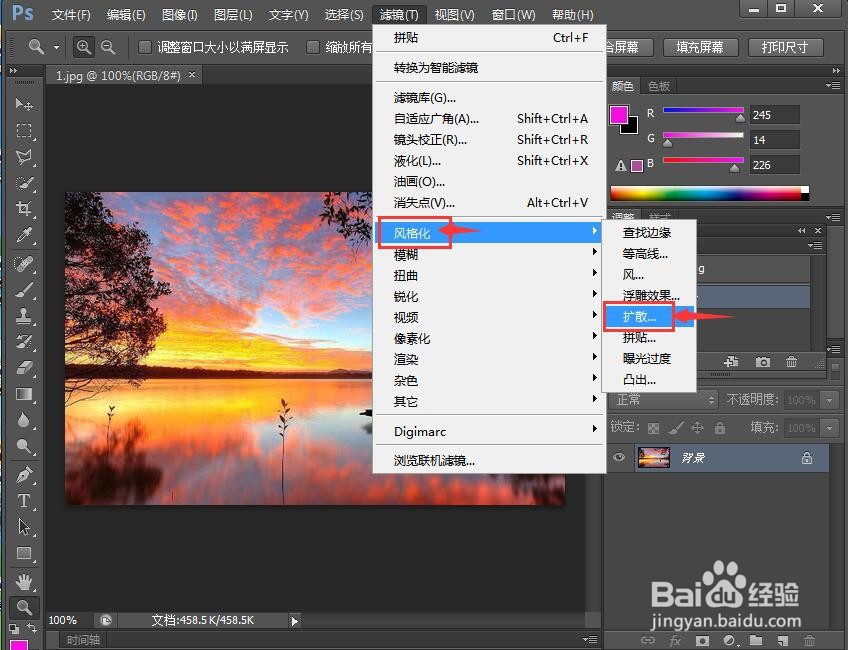
6、设置好参数,按确定;

7、我们就给图片添加上了扩散特效;

8、制作前后图片效果对比如下。


1、打开ps ,进入其主界面中;

2、点击文件菜单,选择打开;

3、选中要处理的图片,点打开;

4、将图片添加到photoshop cs6的主界面;

5、点击滤镜菜单,在风格化中点击扩散;
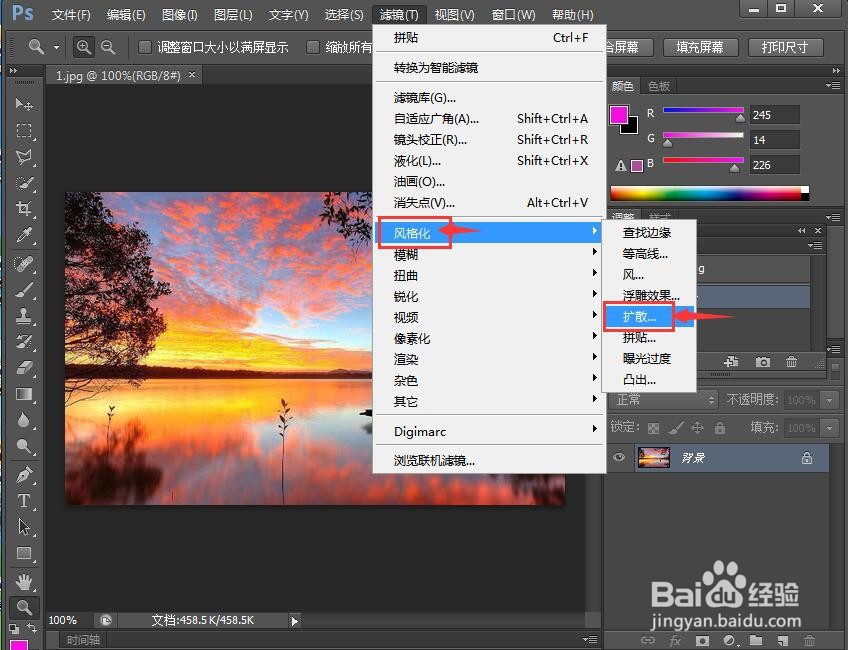
6、设置好参数,按确定;

7、我们就给图片添加上了扩散特效;

8、制作前后图片效果对比如下。

